Chromebook имеет репутацию компьютера, доступного только в Интернете. Хотя это было правдой, когда они впервые вышли, все изменилось. Нет сомнений в том, что подключение к Интернету - лучший способ использовать Chromebook или любой ноутбук для по большей части, но Chrome OS эволюционировала, и существует множество приложений, которые позволяют вам заниматься своими делами, пока вы не в сети.
Как получить доступ к документам / таблицам / слайдам Google в автономном режиме
- Скачать то Расширение Google Docs Offline из Интернет-магазина.
-
Навигация к Гугл драйв Веб-сайт.

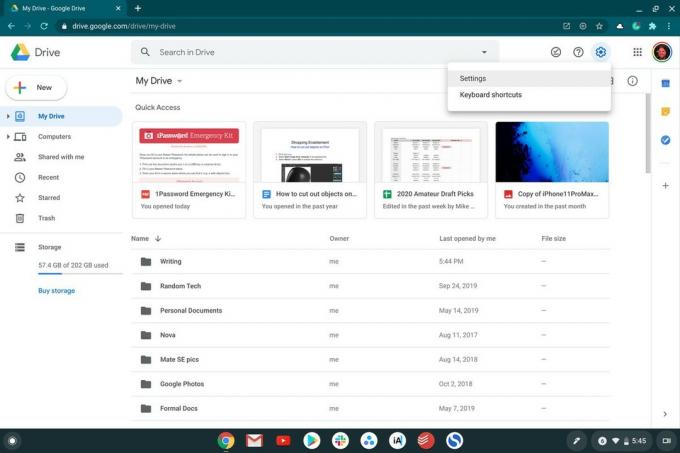 Источник: Android Central
Источник: Android Central - Щелкните значок Значок шестеренки в правом верхнем углу.
-
Нажмите на Настройки.
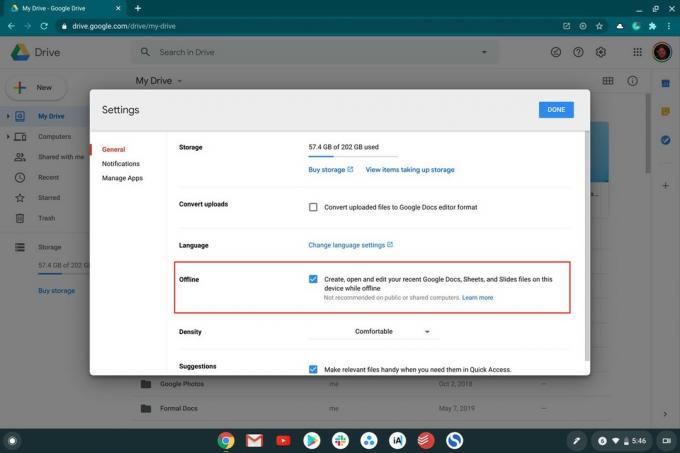 Источник: Android Central
Источник: Android Central - Под Не в сети раздел, установите флажок рядом с Создавайте, открывайте и редактируйте последние файлы Google Документов, Таблиц и Презентаций на этом устройстве в автономном режиме..
От создания документов до редактирования таблиц - вы сможете использовать Google Диск в автономном режиме, чтобы выполнять свою работу. Затем, когда ваш Chromebook снова подключится к Интернету, вся ваша работа будет синхронизирована, и к ней можно будет получить доступ на других устройствах.
Как проверить Gmail без подключения к Интернету
- Откройте приложение Chrome на вашем Chromebook.
-
Навигация к mail.google.com.

 Источник: Android Central
Источник: Android Central - Щелкните значок Значок шестеренки в правом верхнем углу.
-
Нажмите на Посмотреть все настройки
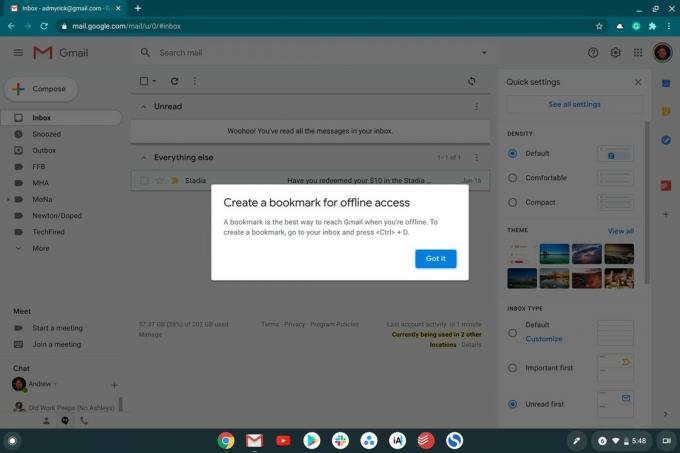
 Источник: Android Central
Источник: Android Central - Выбрать Не в сети на верхней панели инструментов.
- Переключить Включить офлайн-почту флажок.
- Нажмите Сохранить изменения.
После завершения вы сможете получить доступ к Gmail, даже если у вас нет Интернета. Вы можете составлять, читать, редактировать или управлять своими почтовыми ящиками Gmail, и все, что вы делаете, будет синхронизировано, когда ваш Chromebook снова подключится к сети.
Verizon предлагает Pixel 4a всего за 10 долларов в месяц на новых безлимитных линиях
Как создать ярлык на полке Chrome OS для автономного использования
- Откройте приложение Chrome на вашем Chromebook.
-
Перейти на сайт вы хотите создать ярлык для.


 Источник: Android Central
Источник: Android Central - Щелкните значок меню с тремя точками в Chrome.
- Выбрать Дополнительные инструменты.
- Выбрать Создать ярлык
Это добавит ярлык на полку (или док-станцию) в Chrome OS, что даст вам возможность получать доступ к этим сайтам, даже если вы не в сети. Если вы забудете о ярлыке или попытаетесь ввести веб-страницу вручную, она не загрузится в Chrome, когда вы не в сети.
Как сохранить веб-страницы для чтения в автономном режиме
- Откройте веб-страницу что вы хотите сохранить.
-
Щелкните правой кнопкой мыши на самой странице.

 Источник: Android Central
Источник: Android Central - В раскрывающемся меню выберите Сохранить как.
- В окне файлового менеджера щелкните раскрывающийся список рядом с Новая папка.
- Выбрать Веб-страница, только HTML
-
Если хотите, переименуйте страницу.

 Источник: Android Central
Источник: Android Central Измените место загрузки на боковой панели.
- Нажмите Сохранить.
После сохранения вы можете использовать приложение «Файлы» на Chromebook для перехода к сохраненной странице, когда будете готовы. Чтобы все было в порядке, вы можете рассмотреть возможность создания новой папки для этих файлов HTML и изменить имя на что-то более короткое.
Некоторые отличные приложения и расширения для использования в автономном режиме
Если вы посетите Магазин Chrome, вы найдете хороший выбор игр, инструментов для редактирования и написания текста, развлекательных функций и утилит, для работы которых не требуется подключение к Интернету. Вы даже найдете инструменты веб-разработчиков могут использовать для упаковки собственных приложений для работы с Chrome, пока пользователь не в сети. А вот и некоторые из наших любимых.
- Мелодии и подкасты: Spotify
- Ваши любимые где угодно: Netflix
- Прочтите позже: Карман
- Цифровой мозг: Google Keep
- Оффлайн работа сделана правильно: Документы Google офлайн
- Редактируйте фотографии как профессионал: Расширение Polarr Photo Editor

То, что вы не в сети, не означает, что вы не можете наслаждаться некоторыми из ваших любимых мелодий или подкастов. Spotify даже позволяет вам загружать до 10 000 песен для автономного воспроизведения, просто помните о хранилище Chromebook.

Какой смысл в Netflix, если вы не можете воспользоваться им, даже если у вас нет Интернета? Компания позволяет вам загружать видео и телешоу для просмотра в более позднее время. Просто откройте приложение, найдите то, что вы хотите, загрузите его, а затем вы сможете получить к нему доступ из Мои загрузки вкладка в приложении Netflix.

Если вы не хотите сохранять HTML-версию веб-страницы для последующего чтения, вы можете использовать Pocket, и он сделает всю работу за вас. Приложение красиво оформлено, доступно в Chrome Web Store или Play Store и даже помогает вам находить новые источники и статьи на основе ваших интересов.

Неважно, используете ли вы свой телефон или Chromebook, скорее всего, вам нужно что-то запомнить. С помощью Google Keep вы можете создавать списки дел, прикреплять изображения или просто записывать то, что вам нужно помнить в какой-то момент. Быстро записывайте то, что вам нужно, и оно будет синхронизироваться после того, как ваш Chromebook подключится к сети.
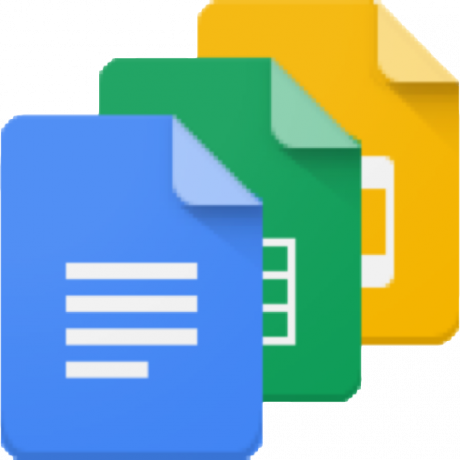
Иногда вам просто нужно поработать, а с Google Docs вы можете сделать гораздо больше. Это расширение позволяет легко работать с вашими документами в автономном режиме, независимо от того, используете ли вы Документы, Таблицы или даже сам Google Диск. Как и следовало ожидать, вся ваша работа будет сохранена и синхронизируется, когда ваш Chromebook снова подключится к сети.
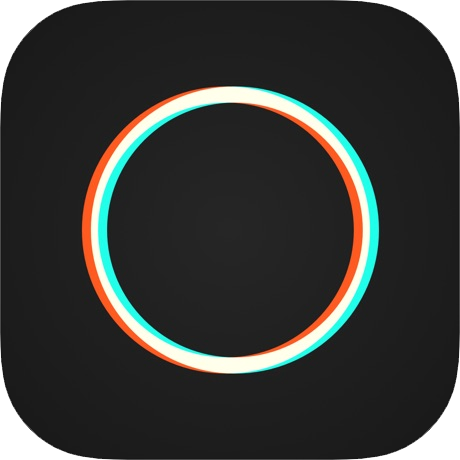
Некоторые смотрят на редактирование фотографий как на хобби, и Polarr - отличный инструмент для этого. Это расширение позволяет вам работать и редактировать фотографии, даже если вы не в сети, без необходимости загружать что-то еще. Затем изображения будут сохранены локально, и вы сможете делать с ними все, что угодно, в том числе передавать их на свой смартфон или в Google Фото.
Приложения и расширения упрощают офлайн-жизнь
Конечно, каждый Chromebook лучше с подключением к Интернету. Интернет - это платформа будущего, и мы видим, как Microsoft и Apple с каждым годом улучшают свои веб-сервисы и создают отличные способы их использования на наших компьютерах. У Google есть преимущество, потому что они с самого начала были интернет-компанией.
По мере того, как они продолжают улучшать Chrome - и знакомят пользователей с идеей Chromebook, обучая школы и бизнес на борту - разрыв между Chromebook и "настоящими" ноутбуками, будь то подлинные или предполагаемые, будет по-прежнему близко.

Все, что вам нужно знать о PS5: дата выхода, цена и многое другое.
Sony официально подтвердила, что работает над PlayStation 5. Вот все, что мы знаем об этом на данный момент.

Nokia запускает два новых бюджетных телефона Android One стоимостью менее 200 долларов.
Nokia 2.4 и Nokia 3.4 - последние дополнения к линейке бюджетных смартфонов HMD Global. Поскольку оба они являются устройствами Android One, они гарантированно получат два основных обновления ОС и регулярные обновления безопасности на срок до трех лет.

Все, что мы знаем (пока) о Google Pixel 5.
До того, как Google представит Pixel 5, еще несколько месяцев, но это не значит, что еще рано говорить о том, что он может предложить. Вот все, что мы знаем на данный момент!

Это лучшие SD-карты для вашего Chromebook.
Если вы хотите расширить хранилище на вашем Chromebook, вы можете использовать его слот для SD-карты и получить карту microSD или SD. Убедитесь, что покупаете правильную карту!
